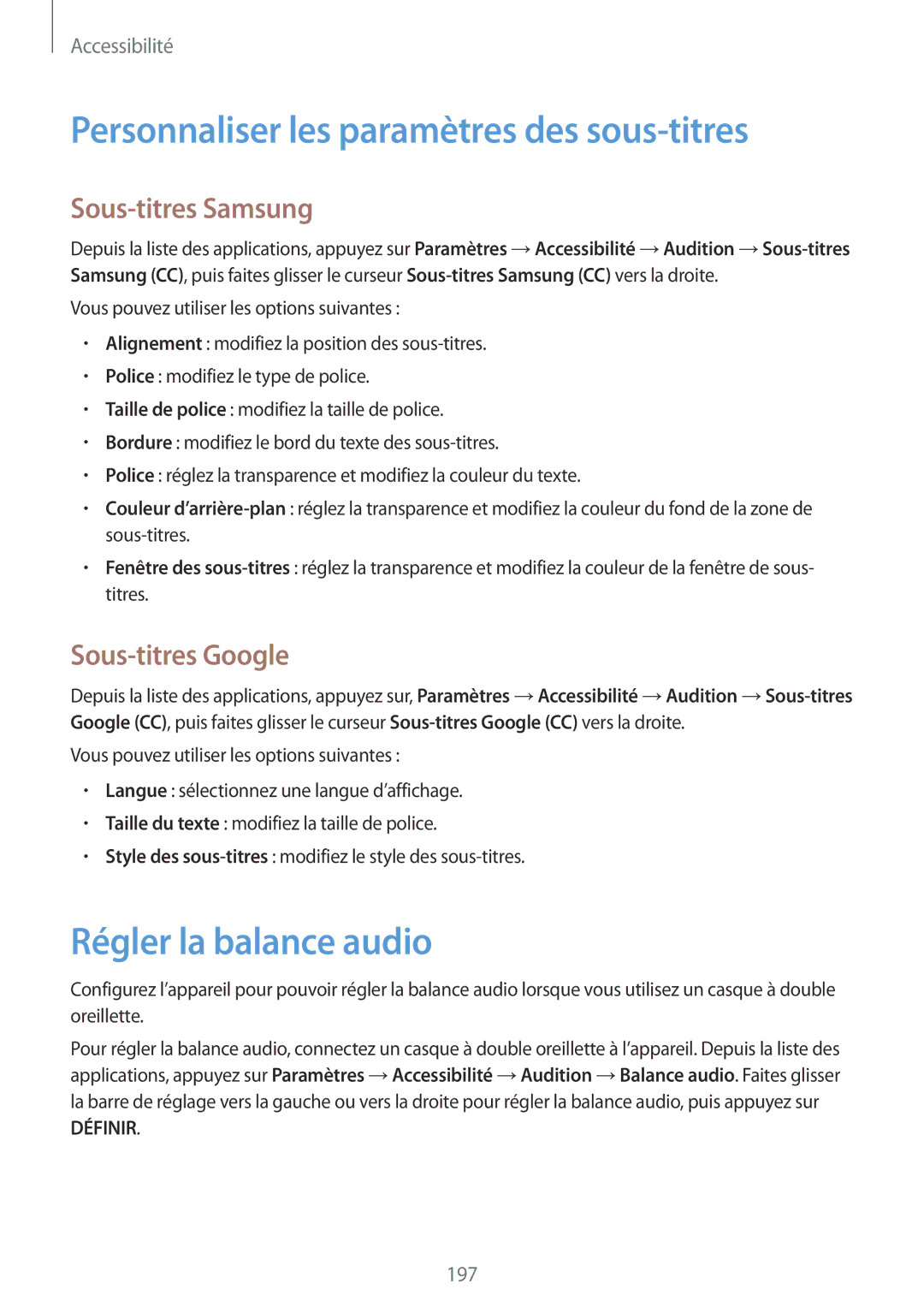Accessibilité
Personnaliser les paramètres des sous-titres
Sous-titres Samsung
Depuis la liste des applications, appuyez sur Paramètres →Accessibilité →Audition
Vous pouvez utiliser les options suivantes :
•Alignement : modifiez la position des
•Police : modifiez le type de police.
•Taille de police : modifiez la taille de police.
•Bordure : modifiez le bord du texte des
•Police : réglez la transparence et modifiez la couleur du texte.
•Couleur
•Fenêtre des
Sous-titres Google
Depuis la liste des applications, appuyez sur, Paramètres →Accessibilité →Audition
Vous pouvez utiliser les options suivantes :
•Langue : sélectionnez une langue d’affichage.
•Taille du texte : modifiez la taille de police.
•Style des
Régler la balance audio
Configurez l’appareil pour pouvoir régler la balance audio lorsque vous utilisez un casque à double oreillette.
Pour régler la balance audio, connectez un casque à double oreillette à l’appareil. Depuis la liste des applications, appuyez sur Paramètres →Accessibilité →Audition →Balance audio. Faites glisser la barre de réglage vers la gauche ou vers la droite pour régler la balance audio, puis appuyez sur
DÉFINIR.
197